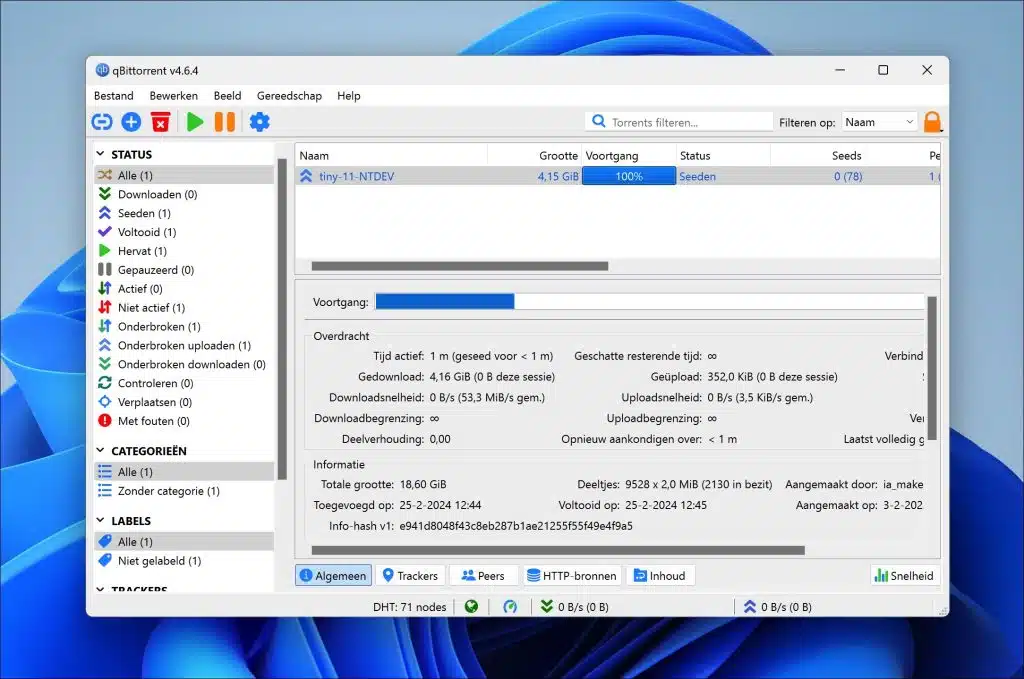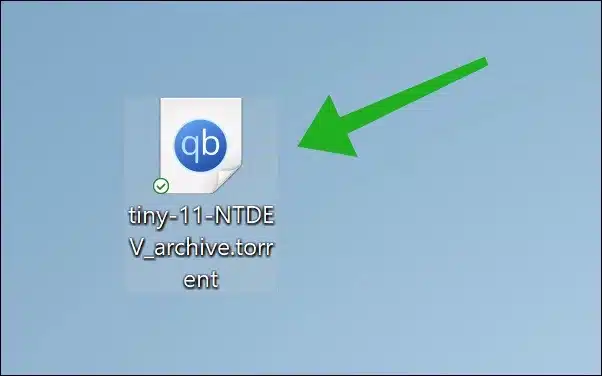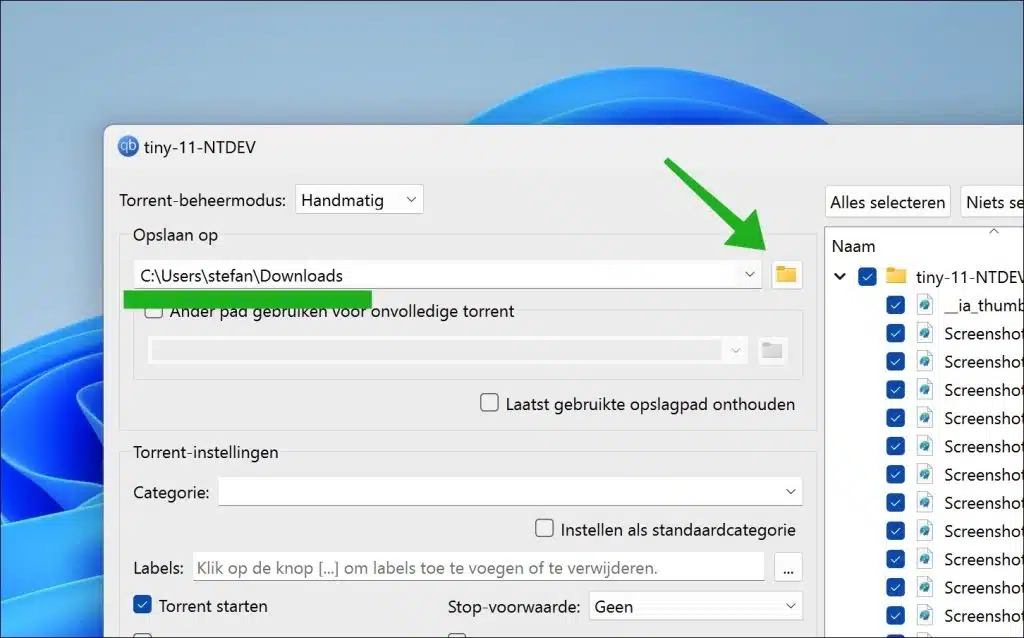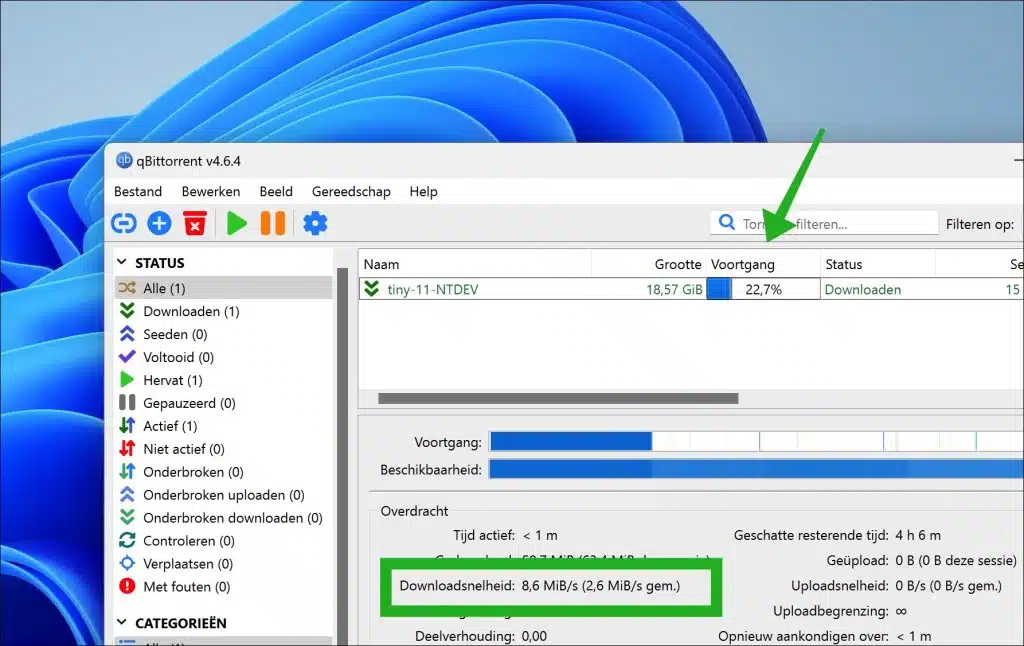En este artículo te explicaré cómo abrir archivos torrent en Windows 11. Para abrir archivos torrent necesitas un cliente torrent. Continúe leyendo y considere mis consejos sobre el mejor cliente de torrents para computadoras con Windows.
Desarrollo de torrents
Para empezar, una breve introducción sobre los archivos torrent. El tipo de archivo torrent fue desarrollado por Bram Cohen. Fue desarrollado por Bram Cohen a principios de la década de 2000 como una forma de acelerar la descarga. Esta es también la ventaja de los archivos torrent. Además, el protocolo torrent permite a los usuarios compartir archivos a través de una red descentralizada de pares, lo que reduce la carga en servidores individuales y mejora la velocidad de descarga de archivos con el tiempo.
Con el paso de los años, los archivos torrent se han vuelto cada vez más populares. Este tipo de archivo permite compartir de manera eficiente archivos de gran tamaño, como películas, música, software y otros contenidos digitales, entre usuarios a través de Internet. A pesar de los problemas legales relacionados con el material protegido por derechos de autor y la piratería, el protocolo torrent sigue siendo una parte importante de la tecnología actual.
¿Qué es un archivo torrent?
Después de mi breve introducción al desarrollo de los archivos torrent, ahora una breve explicación de qué es un archivo torrent; ¿Qué datos contiene y cómo funciona? Un archivo torrent contiene metadatos. Se trata de datos que contienen información sobre archivos y carpetas que puede compartir o descargar a través del protocolo torrent.
Se trata de los siguientes metadatos:
- Los nombres de los archivos y carpetas que se comparten.
- El tamaño de cada archivo que se comparte.
- Cadenas de identificación únicas (Checksum o HASH) que verifican la integridad de cada archivo para garantizar que se descargue correctamente.
- URL de servidores que mantienen información de pares y ayudan a establecer conexiones entre pares.
- Direcciones IP de otros pares que comparten el mismo archivo para que el cliente torrent pueda conectarse y descargar las piezas necesarias de ellos.
Una vez que se abre un archivo torrent en un cliente torrent, se le indica al cliente torrent que se conecte a un rastreador (un servidor que realiza un seguimiento de la información de sus pares) y busque otros pares que compartan el mismo archivo. Luego, los archivos necesarios se descargan y se comparten simultáneamente con otros pares. Este proceso de compartir y descargar pequeños fragmentos de archivos de diferentes fuentes se llama "enjambre" y permite distribuir archivos de manera eficiente y rápida, incluso en archivos grandes como películas o software.
Abrir archivos TORRENT en Windows 11
Ahora pasemos a abrir un archivo torrent. Como se indica, se requiere un cliente torrent. Esta es la aplicación que permite leer los metadatos de un archivo torrent y conectarse a un rastreador y luego a sus pares.
El mejor cliente de torrents para Windows
Hay muchos clientes de torrents. La mayoría de ellos son gratuitos, pero contienen todo tipo de software no deseado o anuncios frecuentes para generar ingresos.
Recomiendo el siguiente cliente torrent; qBittorrent.
QBittorrent es una alternativa gratuita de software de código abierto a µTorrent. No contiene publicidad ni software patrocinado y se puede instalar en cualquier versión de Windows.
Entonces tienes un archivo torrent y quieres abrirlo. Primero instale qBittorrent y luego haga doble clic en el archivo .torrent. El archivo .torrent ahora se abrirá con qBittorrent.
Después de abrir el archivo torrent, puede elegir una ubicación donde desea guardar los archivos en su computadora.
Una vez que haya iniciado la descarga del torrent, verá en la ventana debajo de la pestaña "Progreso" qué porcentaje se ha descargado hasta el momento. En la parte inferior, debajo de "Transferir", verá la velocidad de descarga y carga a la que se descargan los archivos.
Cuando se complete la transferencia del archivo, el archivo torrent comenzará a “sembrar”. Eso significa que la descarga del torrent se completa y el archivo se comparte con otras computadoras que están descargando el mismo archivo. Puede detener la siembra cerrando qBittorrent.
Espero haberte informado con esto. ¡Gracias por leer!